Velkommen til vores guide til at integrere pladsreservationer i din begivenhedsindsendelsesformular med Timely. Det har aldrig været nemmere at administrere begivenhedsindsendelser fra dit samfund og lokale partnere. I denne vejledning tager vi dig gennem processen med at oprette og tilpasse en indsendelsesformular til begivenheder, der inkluderer pladsreservationer, hvilket gør dit spillested og begivenhedsstyringssystem endnu mere alsidigt og engagerende.
1. Fordele ved at tilføje pladsreservation til begivenhedsindsendelser
Ved at integrere pladsreservationer i din begivenhedsindsendelsesformular kan du strømline processen med at acceptere værelsesreservationer til begivenheder fra forskellige organisationer. Denne funktion vil hjælpe dig få flere eventforespørgsler til dit mødested og giver dig mulighed for at:
- Forbedre brugeroplevelsen: Giv en brugervenlig platform til fællesskabsmedlemmer og partnere, så de nemt kan indsende anmodninger om onlinepladsreservation og -udlejning.
- Tilpasset indtagsformular: Opret et skræddersyet spørgeskema for at indsamle specifikke detaljer om den begivenhed, din kunde planlægger at være vært for i dit mødested, og sørg for, at du har alle de nødvendige oplysninger for effektivt at imødekomme deres behov.
- Centraliseret kommunikation: Strømlin kommunikationen ved at få alle reservationsanmodninger og forespørgsler til at komme gennem en enkelt kanal. Dette sikrer, at ingen anmodninger går glip af, og letter effektiv opfølgning med kunder vedrørende deres reservationer.
- Automatiserede påmindelser og meddelelser: Hold dig informeret med øjeblikkelige meddelelser, hver gang der indsendes en anmodning om værelsesreservation. Giv desuden dine afsendere sikkerhed for rettidig og professionel service gennem automatiske bekræftelses-e-mails.
- Gennemsigtige priser: Anmodere ser nu fleksible bookingmuligheder (f.eks. 15 min, 2 timer, 1 dag) med den nøjagtige pris beregnet automatisk, hvilket eliminerer overraskelser i omkostningerne.
2. Oprettelse af en begivenhedsindsendelsesformular til pladsreservationer:
Følg disse trin for at oprette en formular til indsendelse af begivenheder til pladsbestilling:
- Log ind på din Timely konto.
- I hovedmenuen til venstre, klik på Community events, og vælg Indstillinger.
- Så tjek Aktiver formular til indsendelse af begivenheder valgmulighed.
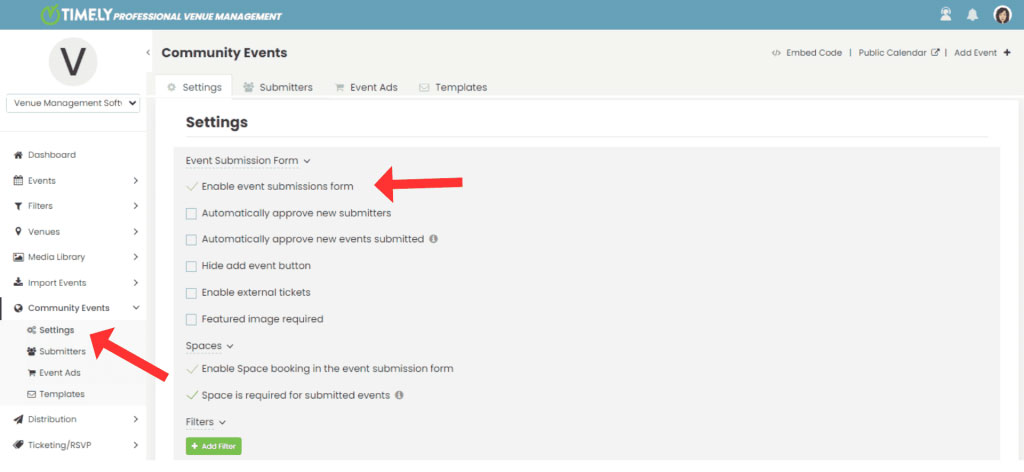
3. Opsætningsindstillinger for hændelsesindsendelsesformular
3.1 Godkend automatisk nye indsendere
Hvis du markerer denne mulighed, vil alle afsendere automatisk blive godkendt som standard. Dette vil være hovedreglen, selvom du tidligere havde opsat individuelle godkendelsesregler.

3.2 Godkend automatisk nye indsendte begivenheder (pladsbookinger)
Når denne mulighed er markeret, vil alle reservationsanmodninger sendt af alle afsendere automatisk blive godkendt som standard. Hvis du har aktiveret denne mulighed, vil enhver tidligere individuel godkendelsesindstilling for afsender blive ignoreret.

3.3 Tillad indsendere at redigere begivenheder
Denne indstilling giver alle indsendere mulighed for at anmode om ændringer af de begivenheder, de tidligere har indsendt.
Når denne knap er aktiveret, vil indsendere se en "Rediger"-knap i deres Mine begivenheder-område, når de er logget ind på visningen af det offentlige rum eller begivenhedskalenderen, hvilket giver dem mulighed for at foretage redigeringsanmodninger til deres anmodninger om pladsreservation efter indsendelse.

3.4 Godkend automatisk begivenhedsredigeringer fra afsendere
Når dette er aktiveret, vil alle redigeringsanmodninger foretaget af indsendere af deres egne anmodninger om pladsbooking automatisk blive godkendt og offentliggjort, hvilket omgår den manuelle modereringsproces.

Vigtig: Denne indstilling kan kun aktiveres, hvis "Tillad indsendere at redigere begivenheder" (3.3) er aktiveret, da redigeringstilladelser er en forudsætning for automatisk godkendelse.
3.5 Tillad indsendere at aflyse begivenheder
Denne indstilling aktiverer alle indsendere for at annullere deres egne anmodninger om pladsreservation gennem området Mine begivenheder, når de er logget ind på visningen af det offentlige rum eller begivenhedskalenderen.

3.6 Skjul knappen Tilføj begivenhed for begivenhedsvisninger
Som standard, når du aktiverer Formular til indsendelse af begivenheder, + TILFØJ BEGIVENHED knappen vises automatisk på værktøjslinjen i din online begivenhedskalender.
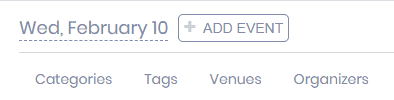
Ikke desto mindre kan du skjule det ved blot at klikke på skjul knappen tilføj begivenhed afkrydsningsfeltet på Formular til indsendelse af begivenheder indstillinger.
Bemærk, at du kan tilføje din + TILFØJ BEGIVENHED knappen som en CTA et andet sted på din hjemmeside. Du kan endda ommærke knappen, hvis du ønsker det. Bare gå til Indstillinger, og tryk derefter på Integrer kode og vælg indlejringsmulighederne efter dine behov.
For specifikke instruktioner om, hvordan du skjuler knappen og opretter en ny indlejringskode, kan du besøge den komplette vejledning på hvordan skjuler man knappen "Tilføj begivenhed".
3.7 Aktivér eksterne billetter
Hvis du markerer denne mulighed, vil et nyt felt blive vist på formularen, som giver dine begivenhedsindsendere mulighed for at tilføje et eksternt link til webstedet, hvor de sælger billetter, samt begivenhedens billetpris.

Når begivenheden er offentliggjort, vil linket vises på "Billet" CTA'en på det respektive begivenhedsindlæg i din offentlige kalender.
3.8 Fremhævet billede påkrævet
Denne indstilling giver dig mulighed for at angive det fremhævede billede som et påkrævet element på din indsendelsesformular. Med andre ord, hvis denne mulighed er aktiveret, vil dine begivenhedsindsendere ikke kunne indsende begivenheder, medmindre de uploader et billede til deres begivenhed.

Det er især relevant for ejere af begivenhedskalender, som er omhyggelige med, hvordan deres kalender ser ud i deres publikums øjne, og som ønsker at sikre, at alle begivenhedsindlæg har et fremhævet billede. Desuden kan denne funktion spare tid og forbedre produktiviteten ved at få begivenhedsindsendere til at fuldføre dette trin i begivenhedsoprettelsesprocessen.
4. Formularlayout
Brugere kan vælge mellem Fullscreen or Pop op layouts for at matche deres præferencer.

Fullscreen option tilbyder en distraktionsfri oplevelse, ideel til detaljerede indsendelser. For eksempel, når du tilbyder både plads- og ressourcebookinger gennem online-indsendelsesformularen.

Pop op format holder formularen kompakt og tilgængelig i den eksisterende sidevisning.

5. Mellemrum
Brug Indstillinger undermenu på menuen Community Events for at aktivere formularer til indsendelse af begivenheder og konfigurere dine foretrukne muligheder. I afsnittet "Spaces" kan du finjustere indstillinger for pladsreservation:
- Skjul knappen tilføj begivenhed for rumvisninger: Som standard, når du aktiverer Pladsbestillingsformular, + Tilføj begivenhed knappen vises automatisk på værktøjslinjen i dine Space Views. Ikke desto mindre kan du skjule det ved blot at klikke på skjul tilføj begivenhedsknap for rumvisninger afkrydsningsfeltet på Formular til indsendelse af begivenheder indstillinger.
- Aktiver pladsreservation i begivenhedsindsendelsesformularen: Aktiver denne mulighed for at give afsendere mulighed for at booke pladser.
- Gør plads påkrævet for at indsende begivenheder: Aktivering af dette filter gør lokalitetsfilteret obligatorisk, hvilket sikrer, at afsendere angiver en plads til deres begivenheder for at fuldføre begivenhedsindsendelsesprocessen.
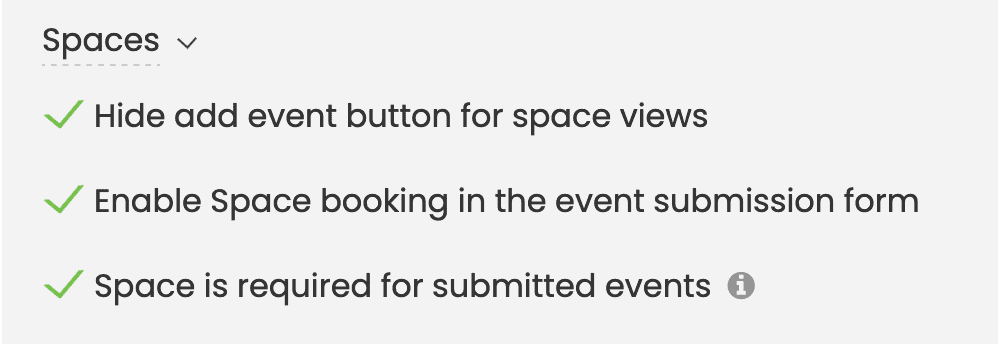
Ved at inkorporere pladsreservationer i din begivenhedsindsendelsesformular med Timely, kan du strømline booking- og lejeprocessen for lokaler, tilbyde en bedre brugeroplevelse og holde besøgende engageret på din hjemmeside. Nu er du klar til at give dit fællesskab og dine partnere mulighed for at anmode om pladsreservationer og -udlejning problemfrit.
6. Ressourcer
Afsnittet Ressourcer giver arrangører mulighed for at aktivere ressourcebooking i formularen til indsendelse af arrangementer. Når denne funktion er aktiveret, sikrer den, at indsendere kan reservere nødvendige ressourcer, såsom audiovisuelt udstyr, møbler eller tjenester, under indsendelsesprocessen. Dette forenkler planlægningen af arrangementer ved problemfrit at integrere ressourcestyring i indsendelsesprocessen.

7. Filterindstillinger
7.1 Standardfiltre
Hvis du ønsker det, kan du kræve, at dine begivenhedsindsendere tilføjer filtre til deres begivenheder, så din kalender altid er organiseret, som du ønsker. Du kan tillade dem at søge efter tilgængelige filtre eller tilføje nye, hvis det er praktisk.
Filtre option vil vise alle standardfiltre, som f.eks Kategorier, Tags, Spillestederog Arrangører.
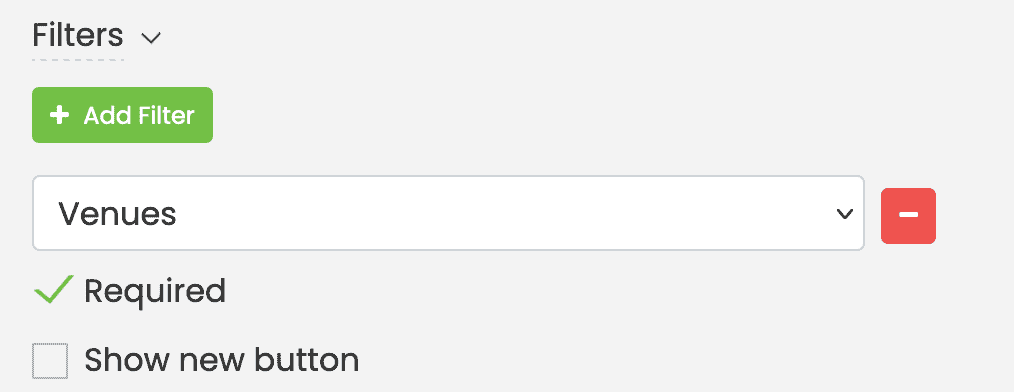
Standardfiltrene har to muligheder:
- Påkrævet: hvis nødvendigt er markeret, skal afsenderen vælge én mulighed; og
- Vis ny knap: hvis denne mulighed er valgt, vises en knap ved siden af rullemenuen, som giver afsenderen mulighed for at tilføje et nyt element til filteret.
7.2 Brugerdefinerede filtre
Hvis du Tilpassede filtre i din plan, vil du være i stand til at tilføje dem til din begivenhedsindsendelsesformular. For eksempel, hvis du tidligere har oprettet et brugerdefineret filter Publikum or Afdeling, du kan tilføje dem til indsendelsesformularen til begivenheden. Du kan derefter bestemme, om de vil være obligatoriske eller valgfrie, samt give afsendere mulighed for at oprette nye elementer til filtrene.
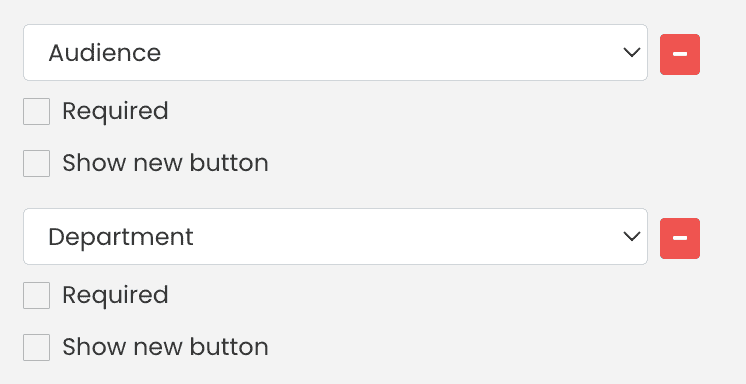
8. Feltindstillinger
8.1 Standardfelter
Når du aktiverer begivenhedsindsendelser for dine pladsreservationsanmodninger, genererer vores system en standardbegivenhedsindsendelsesformular til dig.
Standardformularen indeholder alle relevante felter for en begivenhed, der skal oprettes i vores software. For eksempel begivenhedens titel, dato og klokkeslæt, inklusive gentagelse og tidszone, begivenhedsbeskrivelse og fremhævet billede.
Formularen med standardfelterne vil se nøjagtig ud som på billedet nedenfor:
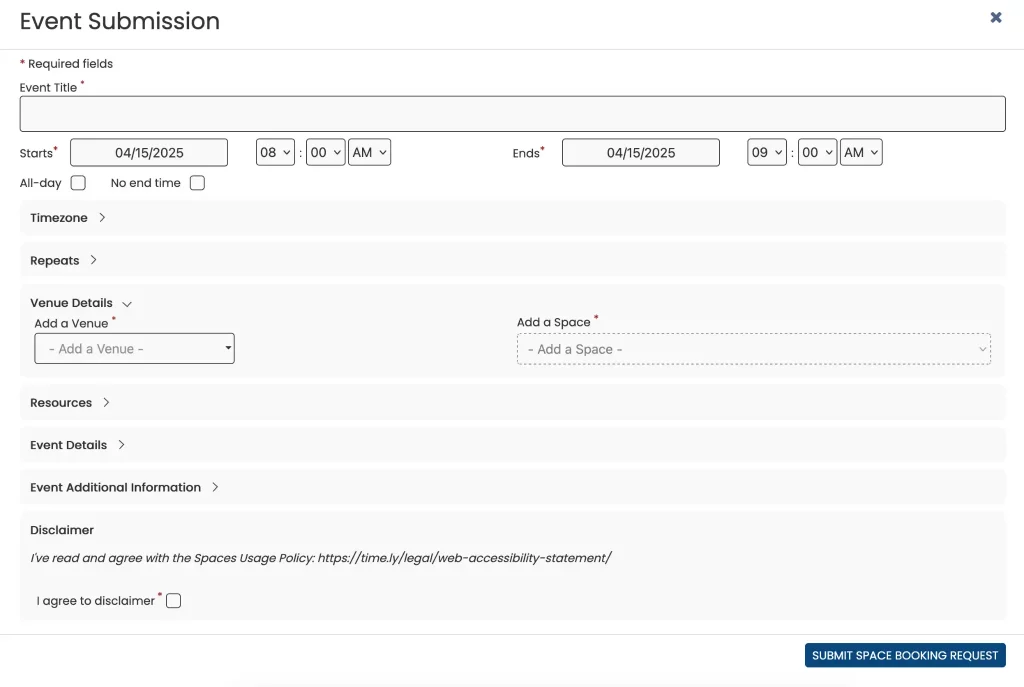
8.2 brugerdefinerede felter
Timely Funktionen Custom Fields giver brugerne mulighed for at tilføje yderligere felter til deres indsendelsesformular til begivenheder. Disse felter kan tilpasses som tekstfelter, ja eller nej-svar, afkrydsningsfelter eller dropdown-svar. Dette giver fleksibilitet til at indsamle specifikke oplysninger fra pladsreservationsanmodere. Brugere kan bestemme, om hvert felt er obligatorisk eller valgfrit og vælge at vise eller skjule dem i begivenhedsindlægget i deres begivenhedskalender.
Timely Help Center artikel Sådan opretter du et brugerdefineret spørgeskema til pladsreservationer forklarer denne funktion i detaljer. Custom Fields gør det muligt for lokale- og facility managers at indsamle skræddersyede oplysninger fra pladsreservationsanmodere, hvilket forbedrer forståelsen af begivenheder, der vil blive afholdt på deres lokaler og offentliggjort i deres begivenhedskalendere.
9. Ansvarsfraskrivelsesmulighed
Ansvarsfraskrivelse mulighed, hvis den er aktiveret, giver dig mulighed for at tilføje en tilpasset ansvarsfraskrivelse for din begivenhedsindsendelsesformular. Du kan bruge denne funktion på mange måder. For eksempel kan du henvise til dine vilkår og betingelser, privatlivspolitik eller aktuelle sikkerhedsforanstaltninger og protokoller for begivenheder.
Desuden kan du gøre dette til et obligatorisk punkt på din formular. I dette tilfælde skal afsenderen acceptere ansvarsfraskrivelsen, før arrangementet indsendes. Ellers accepterer systemet ikke hændelsesindsendelsen.
Når den er aktiveret, vil ansvarsfraskrivelsen dukke op nær slutningen af begivenhedens indsendelsesformular, som vist på billedet nedenfor:

Brug for yderligere hjælp?
For yderligere vejledning og support, besøg venligst vores Help Center. Hvis du har spørgsmål eller brug for hjælp, tøv ikke med at kontakte vores kundesuccesteam ved at åbne en supportbillet fra din Timely kontos dashboard.
Desuden, hvis du har brug for yderligere hjælp til implementering og brug Timely mødestedsstyringssystem, vi hjælper gerne. Udforsk alle professionelle tjenester vi kan tilbyde dig, og kom i kontakt med os dag!